Gboard برنامه صفحه کلید Google برای دستگاه های مبتنی بر iOS و Android است. این صفحه کلید پیش فرض شما را جایگزین می کند و به شما امکان می دهد دسترسی به بسیاری از ویژگی های Google را مستقیماً از صفحه کلید جدید Gboard خود دریافت کنید. اگر مدتی از این برنامه استفاده کرده اید ، احتمالاً متوجه شده اید که Gboard بعضی مواقع کار نمی کند.
بعضی اوقات ممکن است برنامه صفحه کلید Gboard ناگهان خراب شود ، به طور کامل بارگیری نشود و غیره. اگر با هر نوع مسئله ای روبرو هستید ، مواردی وجود دارد که می توانید برای حل مسئله و انجام Gboard به درستی کار کنید.
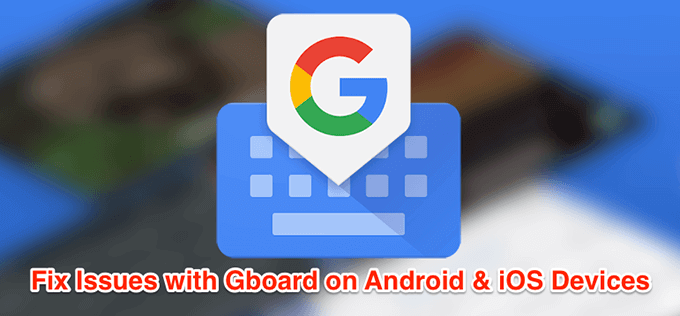
رفع مادربرد در Android کار نکند
اگر Gboard در دستگاه Android خود کار نمی کند ، روش های مختلفی دارید که سعی در اصلاح آن دارید شماره.
دستگاه Android خود را مجدداً راه اندازی کنید
تعداد برنامه ها و فرآیندهای مختلف در هر زمان معین در پس زمینه در دستگاه Android شما اجرا می شوند. بعضی اوقات ، برخی از این فرایندها به عملکرد Gboard می پردازند و این باعث می شود برنامه صفحه کلید دچار نقص شود.

یکی از راه های رفع این مشکلات جزئی در تلفن شما راه اندازی مجدد تلفن خود را راه اندازی مجدد همه برنامه ها و فرآیندهای اجرا شده بر روی تلفن شما را آغاز می کند و به تلفن شما اجازه می دهد خود را تعمیر کند.
پاک کردن حافظه پنهان صفحه کلید
مانند بسیاری از برنامه ها ، Gboard از پرونده های حافظه نهان استفاده می کند ، بنابراین می تواند با ذخیره کردن موارد مهم در این پرونده ها ، سریعتر به شما خدمت کند. با این حال ، پرونده های حافظه پنهان اغلب دلیل کار نکردن Gboard روی گوشی شما هستند. با حذف این پرونده ها از تلفن خود استفاده کنید باید مشکل را برای شما برطرف کند.
این امر بر نحوه عملکرد برنامه به عنوان تلفن شما هنگام شروع استفاده از برنامه ، این پرونده ها را تأثیر نمی گذارد.


غیرفعال کردن همه کیبوردهای دیگر
Android چندین صفحه کلید را روی دستگاه شما فعال می کند تا بتوانید با ضربه زدن به یک دکمه ، بین آنها جابجا شوید را فعال کنید. با این حال ، این گاهی اوقات تضاد ایجاد می کند و باعث عدم عملکرد Gboard می شود.
غیرفعال کردن تمام صفحه کلیدها به جز Gboard باید مشکل را برطرف کند.



پاک کردن پارتیشن حافظه پنهان در حالت بازیابی
پارتیشن کش در تلفن شما پرونده های سیستم موقت سیستم را ذخیره می کند. اگر در مورد هر یک از این پرونده ها مشکلی وجود داشته باشد ، ممکن است باعث شود Gboard در دستگاه شما کار نکند. خوشبختانه ، شما می توانید داده های این پارتیشن را پاک کنید را حذف کرده و پرونده های مشکل ساز را از دستگاه خود حذف کنید.
این امر چگونگی عملکرد برنامه Gboard یا عملکرد تلفن شما را تغییر نمی دهد.
نصب مجدد تخته از فروشگاه Play
اگر هیچ کاری انجام نشد ، راه حل نهایی شما حذف برنامه Gboard و نصب مجدد آن از فروشگاه Play است. این برنامه و پرونده های مرتبط با آن را حذف می کند. اگر فایلهای مشکل ساز با برنامه وجود داشته باشد ، این امر آن را برای شما حذف می کند. اگر Gboard تنها صفحه کلید شما است



رفع Gboard که در iOS کار نمی کند (iPhone / iPad)
برنامه Gboard می تواند در دستگاه های مبتنی بر iOS نیز نقص داشته باشد. روش های زیر به شما کمک می کند تا این مشکلات را در دستگاه iOS برطرف کنید.
رفع "تهی" در کنار Gboard
اگر در کنار "" تهی "می بینید صفحه در لیست صفحه کلیدهای خود ، دوباره اضافه کردن صفحه کلید در لیست ، آن را برای شما رفع می کند.





گزینه "مجاز دسترسی کامل" غیرفعال کنید
برای دسترسی به تمام ویژگی هایی که Gboard برای ارائه دارد ، باید دسترسی کامل به آن بدهید را در iPhone یا iPad خود داشته باشید. گاهی اوقات ، اجازه دادن به همه ویژگی های Gboard باعث خراب شدن کیبورد و ایجاد مشکلات دیگر می شود.
می توانید گزینه دسترسی کامل به آن را غیرفعال کنید و این باعث می شود Gboard برای شما کار نکند. ol>


شما به تمام ویژگیهای Gboard دسترسی نخواهید داشت. صفحه کلید دقیقاً خوب کار خواهد کرد.
صفحه کلید پیش فرض خود را انجام دهید.
اگر Gboard صفحه کلید ثانویه شماست ، ارزش دارد آن را به عنوان صفحه کلید پیش فرض تنظیم کنید تا ببینید که مشکل را برطرف می کند.

 >
>نصب مجدد تخته از فروشگاه برنامه
اگر روش های فوق برای شما کار نمی کند و Gboard هنوز خراب می شود یا آنطور که باید عمل نمی کند ، می توانید امتحان کنید حذف و نصب مجدد آن بر روی دستگاه شما. با این کار فرصت جدیدی برای ایجاد پرونده های جدید به برنامه وجود دارد و در صورت وجود باید پرونده های مشکل ساز را نیز حذف کند.




Gboard چگونه کار می کند دستگاه های شما؟ آیا تاکنون مشکلی در رابطه با آن در تلفن Android یا iOS خود نداشته اید؟ در نظرات زیر به ما اطلاع دهید.